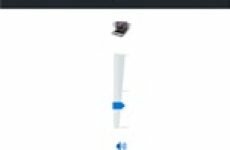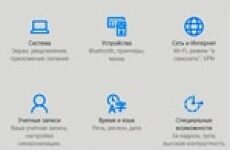Привет всем посетителям блога mokomputet.ru!
Привет всем посетителям блога mokomputet.ru!
Буквально вчера столкнулся с такой незначительной проблемкой как сделать браузер по умолчанию Windows 10?
Компания Microsoft тут немного «намудрила» и обычный привычный способ через настройки самого браузера тут не работает.
Вообще Windows 10 уже идет с новым установленным по умолчанию своим браузером Microsoft Edge имеющим туже базу, что Internet Explorer но в тоже время не имеющий с ним ничего общего.
Что он представляет из себя для удобства в работе какие имеет возможности плюсы, минусы сказать не могу, его тестированием пока не занимался, комментариев восхищения о нем тоже не видел.
Лично мне нравится Mozilla Firefox, это мой основной из всех браузеров, а их у меня 2, второй это Google Chrome которым я практически не пользуюсь плюс стандартные они конечно не считаются.
Прежде чем приступить к настройкам предоставлю маленькое определение для тех, кто не в курсе. Что значит браузер по умолчанию?
Вы можете иметь их хоть 10 шт. но главный так сказать будет один!
Например, находясь в программе Skype если перейти по ссылке, то она откроется в одном из назначенных браузеров тоже самое с «аськой» в общем переходя по любой ссылке вне браузера она обязательно откроется в том который был назначен по умолчанию.
Назначение браузера по умолчанию Windows 10
И так переходим к простой инструкции из нескольких шагов.
Входим в Параметры компьютера: выбираем вкладку Система ⇒ Приложения по умолчанию ⇒ Веб браузер ⇒ выбираете тот которым пользуетесь закрываете окно параметров вот и все.

Как видите все очень просто, но мне пришлось немного попотеть никак не получалось «догнать», что как нужно сделать.
На этом всем пока до новых встреч!
moikomputer.ru